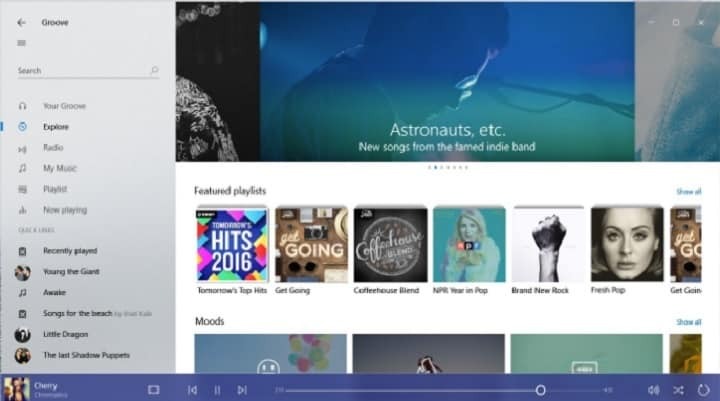Kõrval Sayan Dalal
Paljud Windows 10 kasutajad ei leia vahekaarti Jagamine dialoogiboksist Kausta omadused. Siin on mõned meetodid selle probleemi lahendamiseks.
Need meetodid võivad teie arvutisse muudatusi teha, nii et enne toimingute tegemist looge taastepunkt.
1. Registriparandus
1. Kirjutage regedit otsinguväljal ja klõpsake nuppu Registriredaktor Ikoon.

2. Liikuge järgmisele registrivõtmele
HKEY_CLASSES_ROOT \ Directory \ shellex \ PropertySheetHandlers \ Sharing
3. Paremklõpsake nuppu PropertySheetHandlers ja seejärel klõpsake nuppu Uus siis edasi Võti Variant.
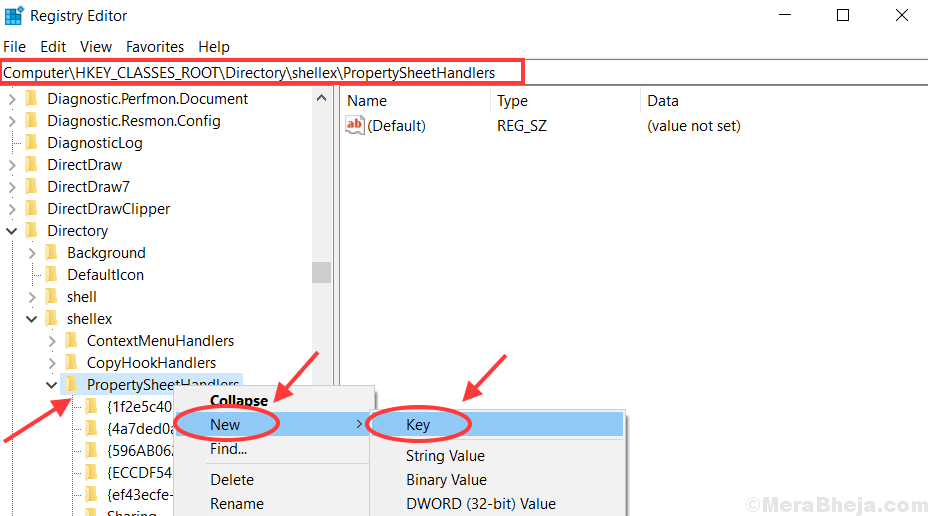
4. Luuakse uus kaust nimega Jagamine. Klõpsake seda ja näete Vaikimisi REG_SZ paremale. Topeltklõpsake seda.
5. Sisse väärtusandmed valik kleepige see- {f81e9010-6ea4-11ce-a7ff-00aa003ca9f6} ja seejärel klõpsake nuppu Okei.
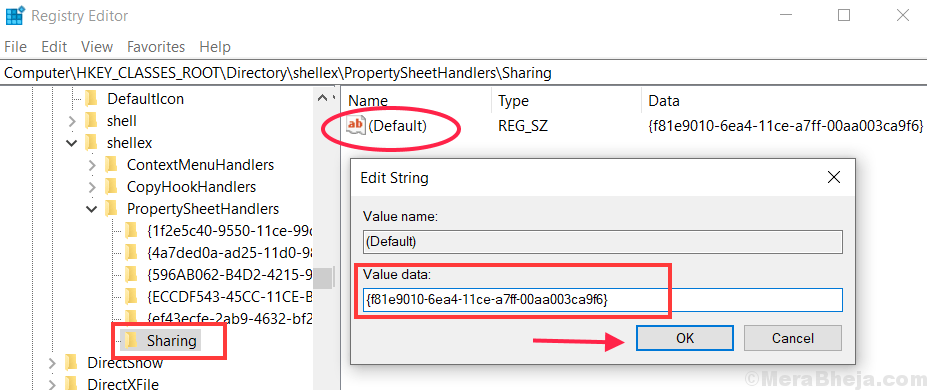
6. Pärast seda sammu TAASKÄIVITA arvutiga.
Veenduge, et nõutavad teenused töötaksid
1. Kirjutage Teenused otsinguväljal ja klõpsake nuppu Teenused.
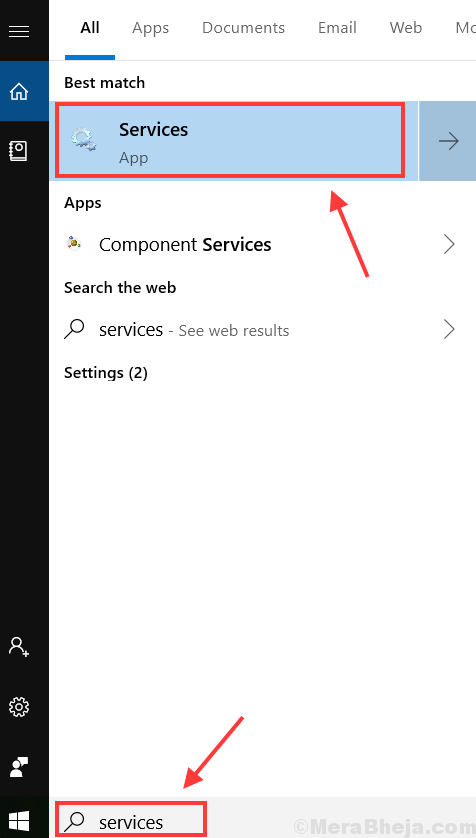
2. Klõpsake S klaviatuuril kiireks navigeerimiseks. Siis leiad
Sever ja Turvakontode haldur. Selle avamiseks topeltklõpsake serveri suvandil Atribuutide aken.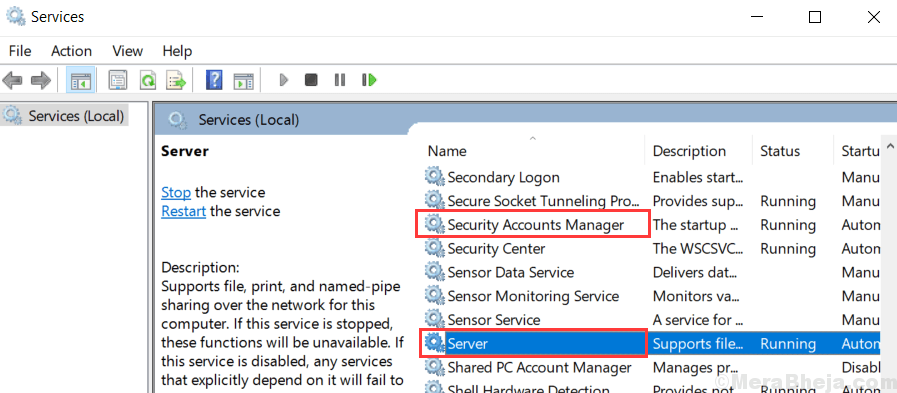
3. Muuda Käivitamise tüüp as Automaatne. Seejärel kontrollige Teenuse olek. Kui see näitab Jooksmine siis ok muidu klõpsake nuppu Alusta Variant. Tehke sama protseduur ka juhul, kui Turvakontode haldur nagu te tegite aastal Server Variant.

4. Esimene klõps Rakenda siis Okei.
5. Pärast seda sammu TAASKÄIVITA arvutiga.
Veenduge, et oleks kasutatud jagamisviisardit
1. Kirjutage Failihaldur otsinguvõimaluses ja klõpsake seda.
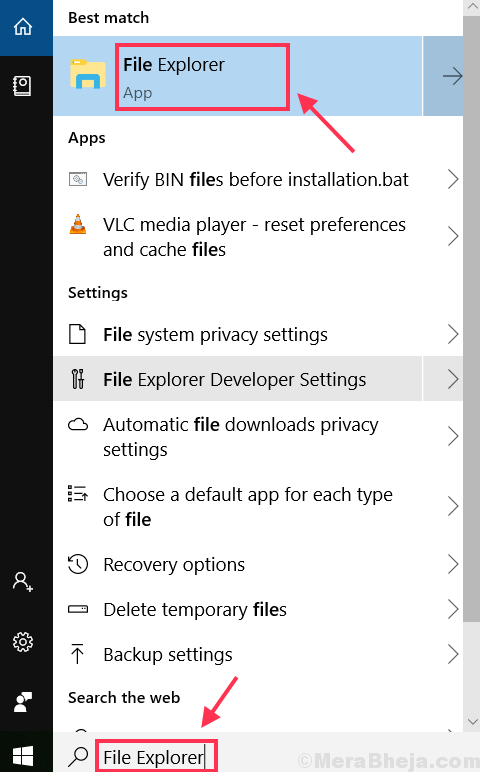
2. Klõpsake nuppu Vaade.
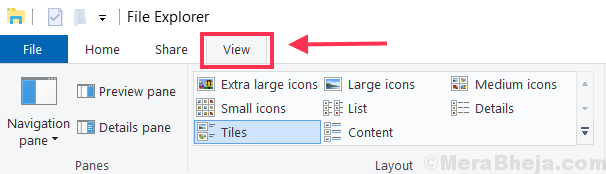
3. Seejärel klõpsake nuppu Variant, pärast seda klõpsake nuppu Muuda kausta ja otsingu suvandeid.
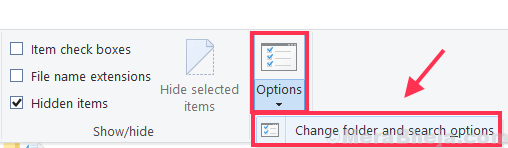
4. Klõpsake nuppu Vaade vaheleht. Sisse Täpsemad seaded leiad Kasuta jagamisviisardit (soovitatav) valik. Klõpsake sellel suvandil, kui see pole nii märgitud.
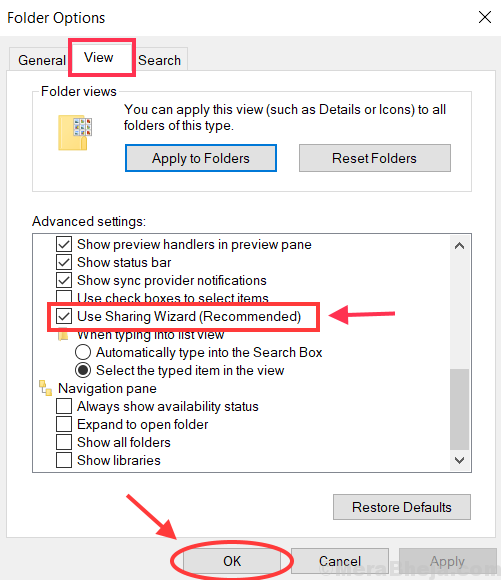
5. Klõpsake nuppu Rakenda pärast seda klõpsa Okei.
6.Taaskäivitage Teie arvuti pärast neid samme.
Teine registriparandus
1. Avatud Registriredaktor. Protsess on sama, mida tegite meetodis 1.
2. Liikuge järgmisele registrivõtmele:
HKEY_LOCAL_MACHINE \ SYSTEM \ CurrentControlSet \ Control \ Lsa
3. Klõpsake nuppu Lsa vasakpoolses menüüs ja seejärel klõpsake nuppu forceguest paremal küljel. Avaneb uus aken.
4. sa pead kirjutama 0 aastal väärtusandmed valik. Klõpsake nuppu Okei siis nuppu.
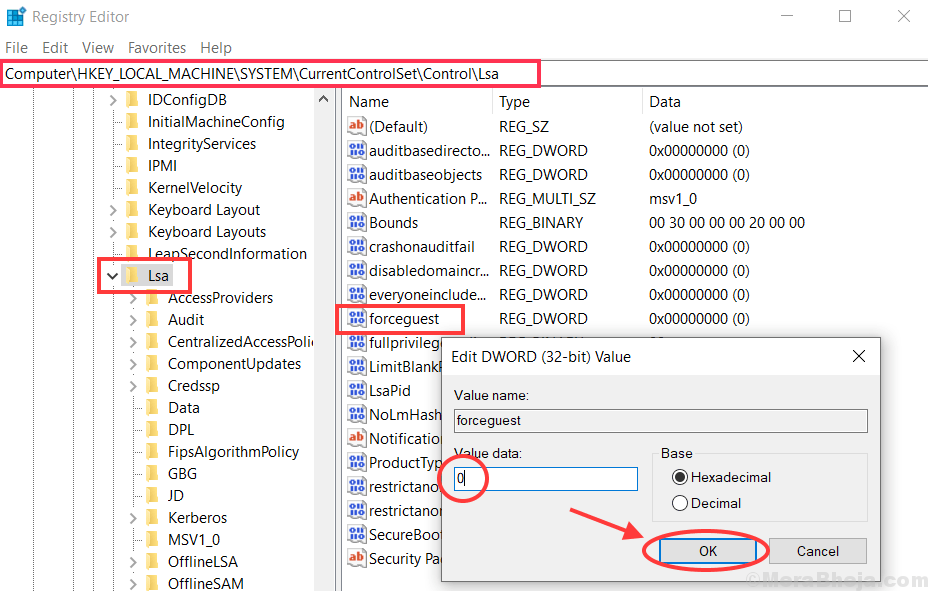
5.Taaskäivita Teie arvuti pärast seda protsessi.
Loodetavasti saate vahekaardi Sharing edukalt kausta atribuutidesse. Kui teil on kommentaarikastis probleeme, küsige palun küsimusi.